1、用WPS表格示例:首先新建一张表格

2、在A列按照竖排依次加上:姓名→出生日期→籍贯→政治面貌→学历→联系电话→家庭现住址→学习经历→毕业时间→工作经历→工作时间→爱好特长→相关证书→自我评价(如图所示)
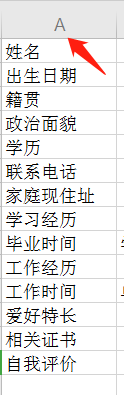
3、在C列按照竖排依次加上:性别→身高→民族→毕业院校→专业→电子邮箱(如图所示)

4、在E列加上:照片(如图)

5、从B9格开始,横向依次加上:学校名称→专业→学历→所获证书(如图)

6、从B11格开始,横向依次加上:单位名称→部门→职位→离职原因(如图)

7、把所有文字居中(如图)

8、设置列宽:A列C列设置列宽13,B列D列设置列宽16,E列设置列宽18.22。

9、在“毕业时间”和“工作时间”下方分别加入三行表格(选中下方的一行表格,点击鼠标右键弹出菜单,如图所示)


10、设置行高:1-17行设置行高26,18-20行设置行高65
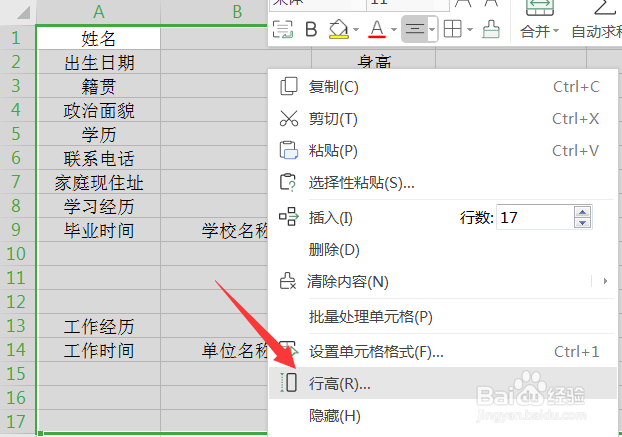
11、选中制作简历表的区域单元格,给表格加上边框。
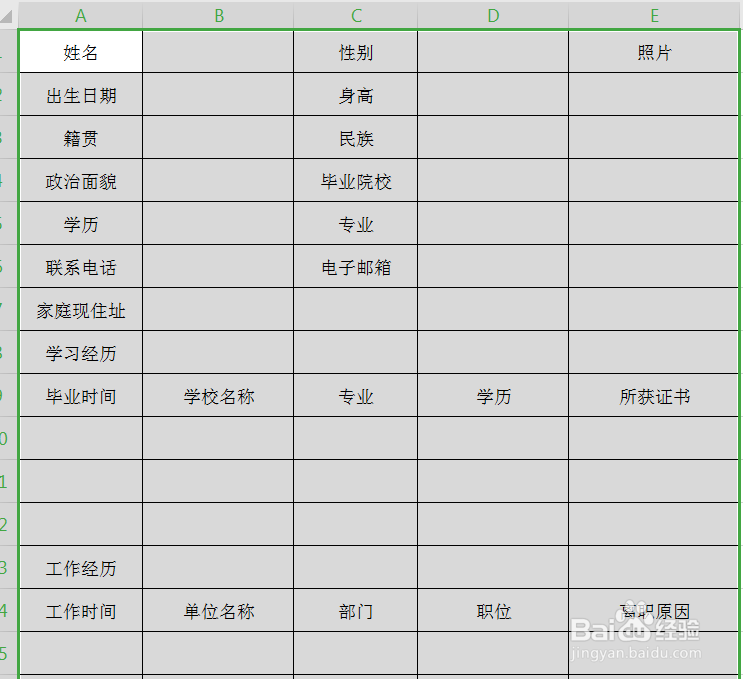
12、合并单元格:合并列E1-E6单元格→合并行B7-E7单元格→合并行A8-E8单元格→合并行A13-E13单元格
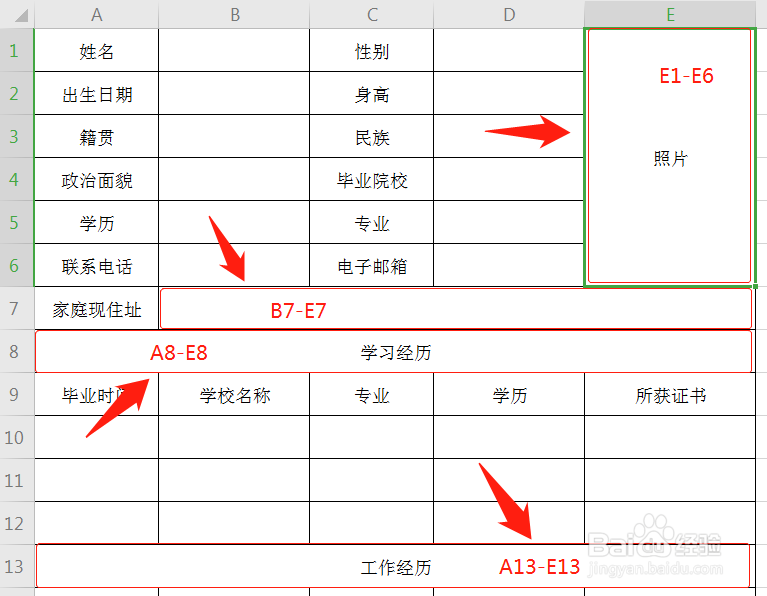
13、为了方便打印接下来把表坼黉赞楞格复制到文档,第一步:新建一个DOCX文档,加上内容:"应聘日期:年月日 应聘岗位:期望薪资:"(如图排版)

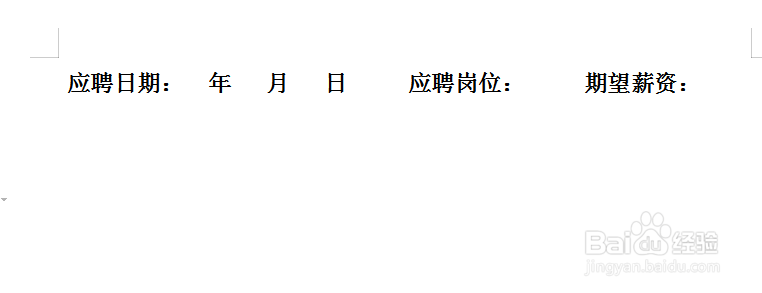
14、第二步:回到表格,把刚才制作好的表格选中→右键复制→直接粘贴到DOCX文档,制作完成!(如兔脒巛钒图)行高列宽的大小都是小编亲测合适的比例,字体大小是默认的11。

